Все способы:
- Способ 1: Запуск игры от имени администратора
- Способ 2: Завершение зависших процессов Riot
- Способ 3: Установка обновлений для VALORANT
- Способ 4: Проверка целостности игровых файлов
- Способ 5: Очистка логов игры
- Способ 6: Обновление драйвера видеокарты
- Способ 7: Установка системных обновлений
- Способ 8: Управление режимом игры в Windows
- Способ 9: Включение безопасной загрузки
- Способ 10: Переустановка VALORANT
- Вопросы и ответы: 0
Способ 1: Запуск игры от имени администратора
Часто проблемы с запуском VALORANT вызваны отсутствием прав администратора у активной учетной записи. Они необходимы для того, чтобы предоставить разрешения брандмауэру и в тех случаях, когда файлы игры установлены на системном разделе жесткого диска. Для проверки этого метода решения щелкните по ярлыку правой кнопкой мыши и выберите из контекстного меню пункт «Запуск от имени администратора».
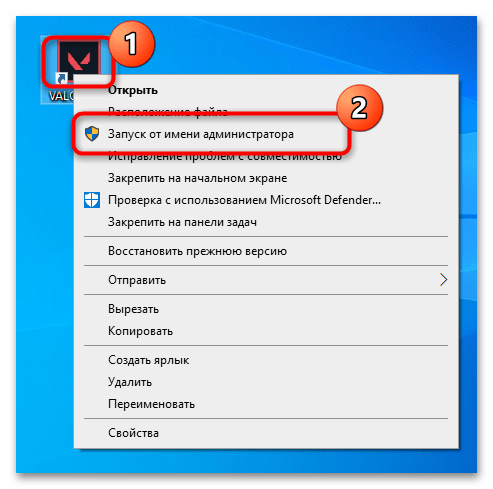
Если данное действие помогло решить проблему, можно либо изменить параметры учетной записи, что займет какое-то время, либо просто настроить дальнейший постоянный запуск с повышенными правами, чтобы не вызывать контекстное меню VALORANT каждый раз при открытии.
- Для этого через то же самое контекстное меню перейдите в «Свойства».
- Выберите вкладку «Совместимость» и поставьте галочку возле пункта «Запускать эту программу от имени администратора».
- Обязательно примените изменения, и только после этого закрывайте окно. Снова запустите VALORANT и убедитесь в том, что все работает корректно.
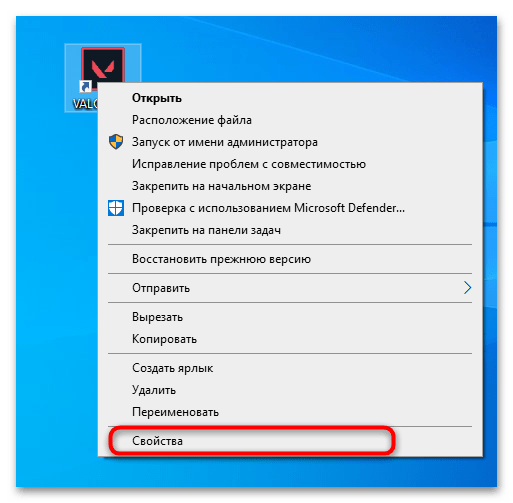
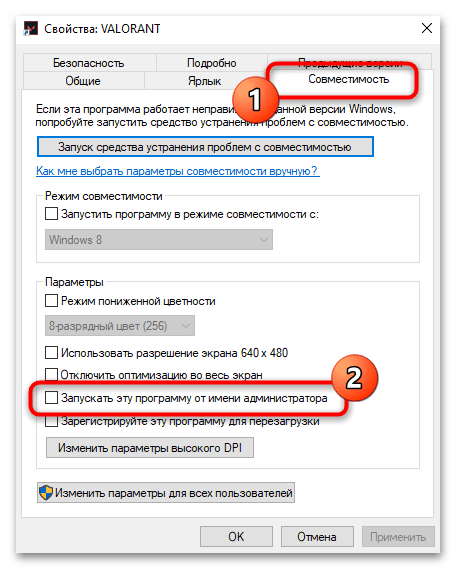
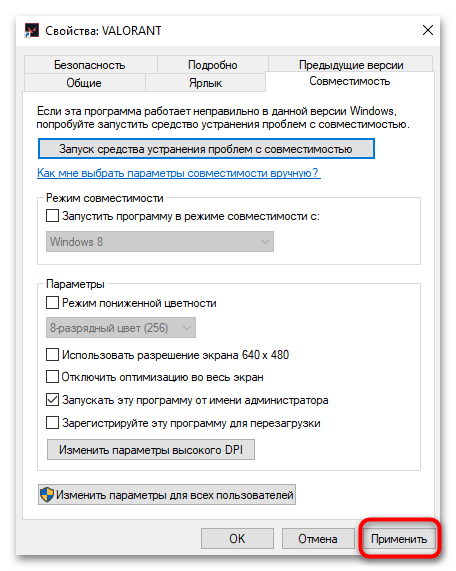
Способ 2: Завершение зависших процессов Riot
Для запуска VALORANT на компьютере используются службы Riot, которые активны вместе с клиентом, отвечают за античит, связь с серверами и другие параметры. Если они зависли, игра может не стартовать в рамках одного сеанса операционной системы. Обычно проблема решается путем стандартной перезагрузки, но можно пойти и немного другим путем, принудительно завершив все зависшие процессы, что осуществляется следующим образом:
- Щелкните правой кнопкой мыши по «Пуску» и из появившегося контекстного меню выберите «Диспетчер задач».
- В основной вкладке найдите «Riot Client» и другие связанные задачи, затем снять каждую из них.
- Если с поиском возникают проблемы, сделайте то же самое, но уже на вкладке «Подробности». Удобно завершить дерево процессов можно через контекстное меню одного из них.
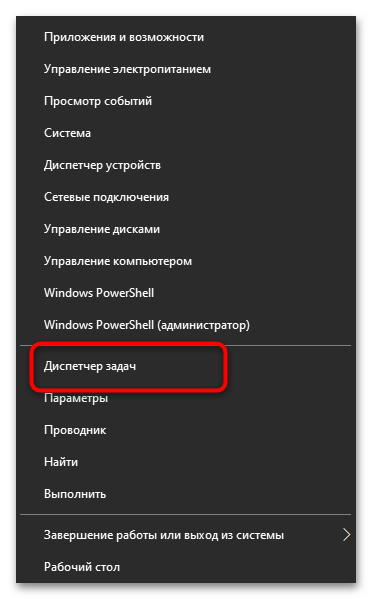
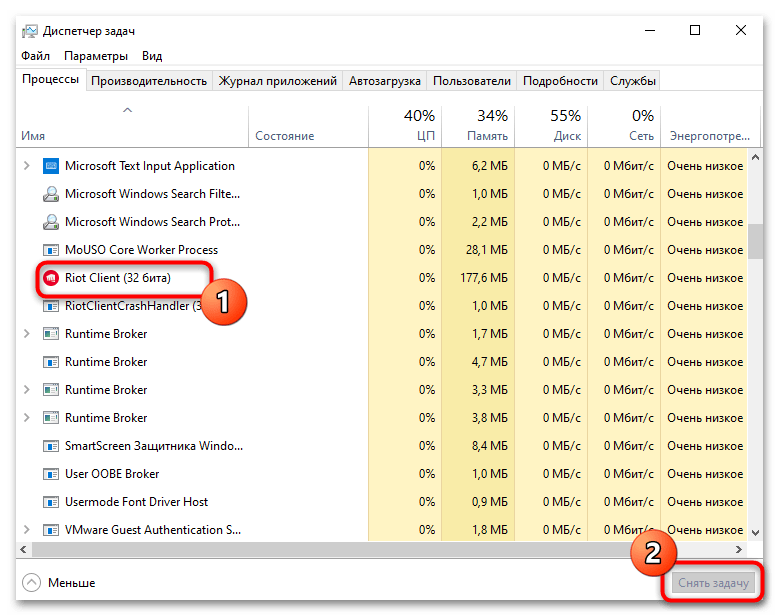
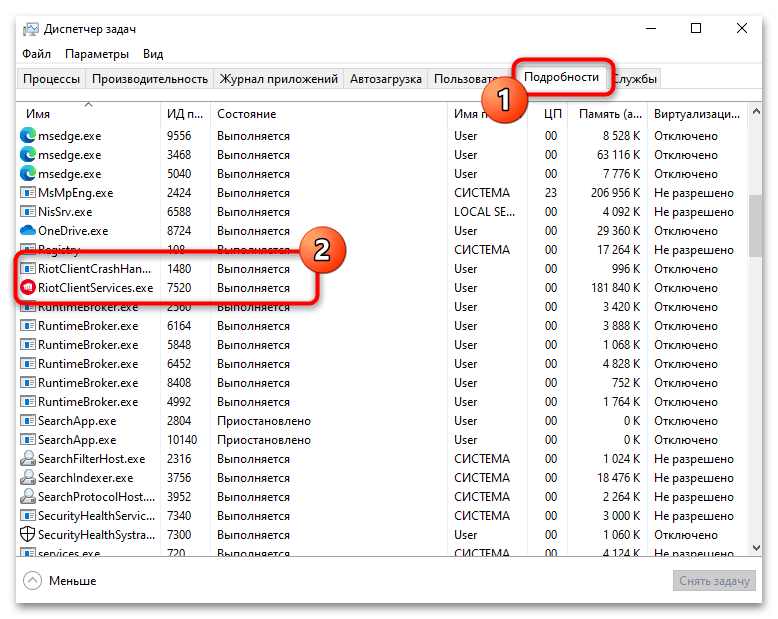
Способ 3: Установка обновлений для VALORANT
Отсутствие любых уведомлений, черных экранов или ошибок при запуске VALORANT может свидетельствовать о том, что действие невозможно по причине отсутствия обновления игры. В стандартной ситуации должно появиться окно клиента с предложением выполнить апдейт, однако иногда оно не открывается автоматически. Тогда проверить наличие обновлений следует самостоятельно, выполнив такие действия:
- Отыщите «Клиент Riot» через «Пуск» и запустите данный лаунчер.
- Выполните обычный вход в учетную запись, поскольку только после этого отобразится список установленных игр.
- В разделе «Мои игры» должен отобразиться VALORANT. Если внизу присутствует кнопка «Обновление», нажмите по ней для запуска соответствующего процесса.
- Вероятно, понадобится еще раз нажать по кнопке с таким же названием.
- Начнется процесс загрузки файлов, поэтому остается только ждать его конца, после чего снова попробуйте запустить шутер.


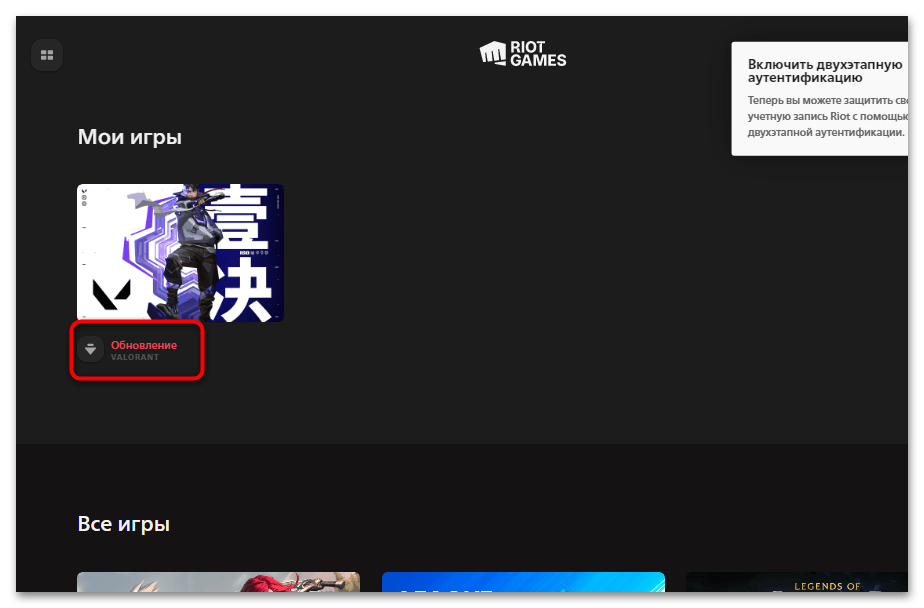
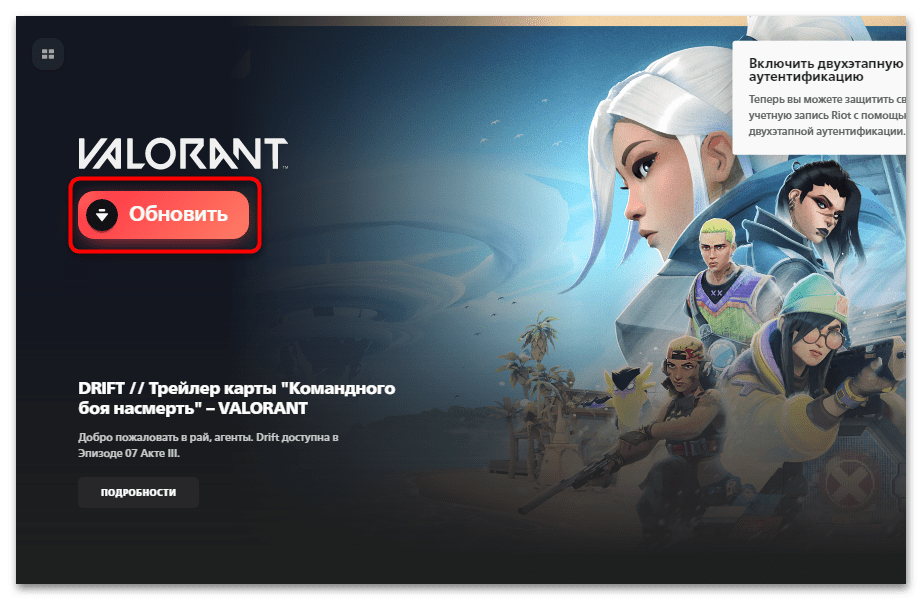

Способ 4: Проверка целостности игровых файлов
Нарушение целостности игровых файлов — одна из самых частых причин проблем с запуском VALORANT на компьютере. Связано это может быть как с неправильно установленными апдейтами, так и со сбоями, которые возникли во время игры. Принцип проверки целостности и восстановления зависит от используемого лаунчера, поэтому далее предлагаем рассмотреть два доступных.
Вариант 1: Клиент Riot
Фирменный клиент от Riot часто используется для запуска VALORANT и других тайтлов от данного разработчика. К тому же при попытке скачать игру из интернета именно этот лаунчер и будет предложен в качестве основного. Проверка целостности игровых файлов в нем осуществляется следующим образом:
- После входа в клиент и свою учетную запись справа вверху нажмите по значку для открытия пользовательского меню.
- Из него выберите пункт «Настройки».
- Слева выделите игру «VALORANT» и нажмите «Исправить».
- Вы будете уведомлены о начале проверки папки с игрой, чтобы восстановить удаленные и поврежденные файлы. Подтвердите запуск этой операции.
- Ожидайте окончания процесса, после которого автоматически начнется скачивание недостающих или замена поврежденных файлов, если такие обнаружатся.
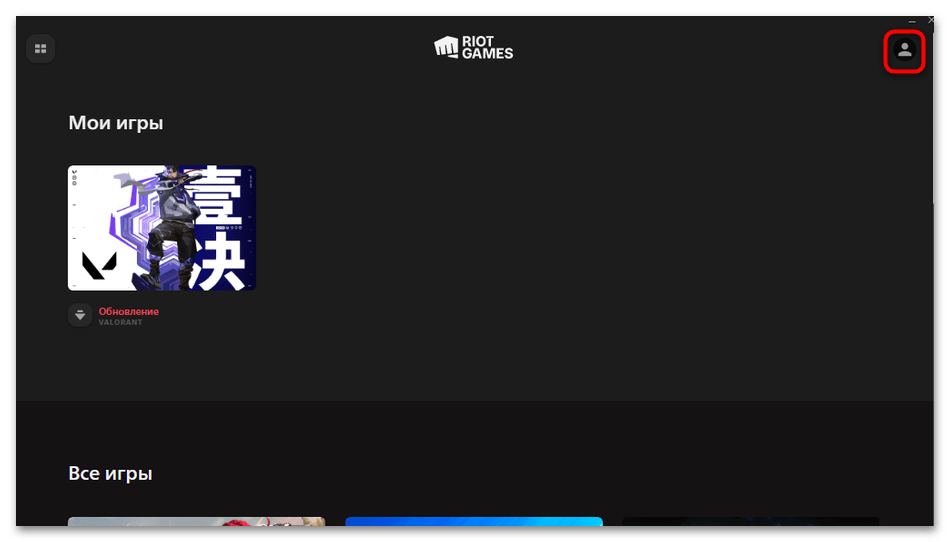

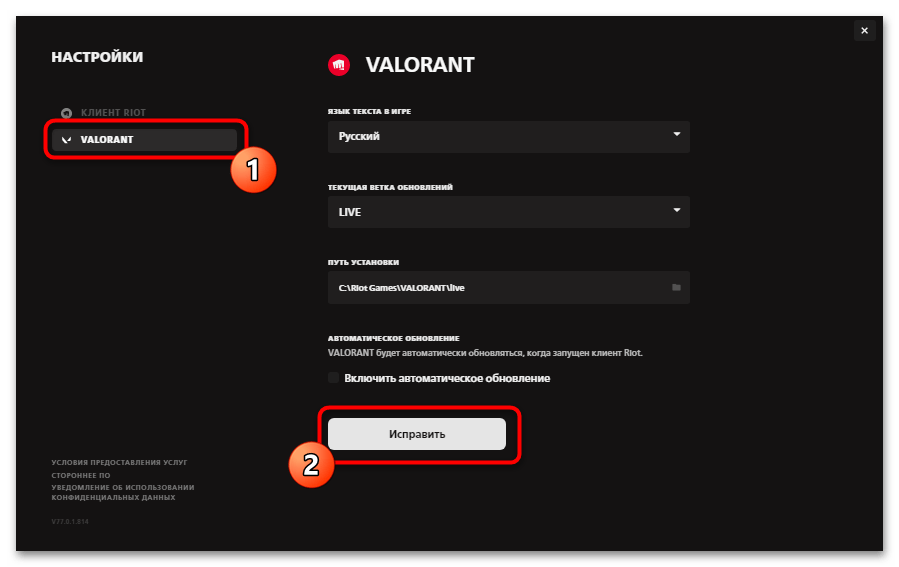
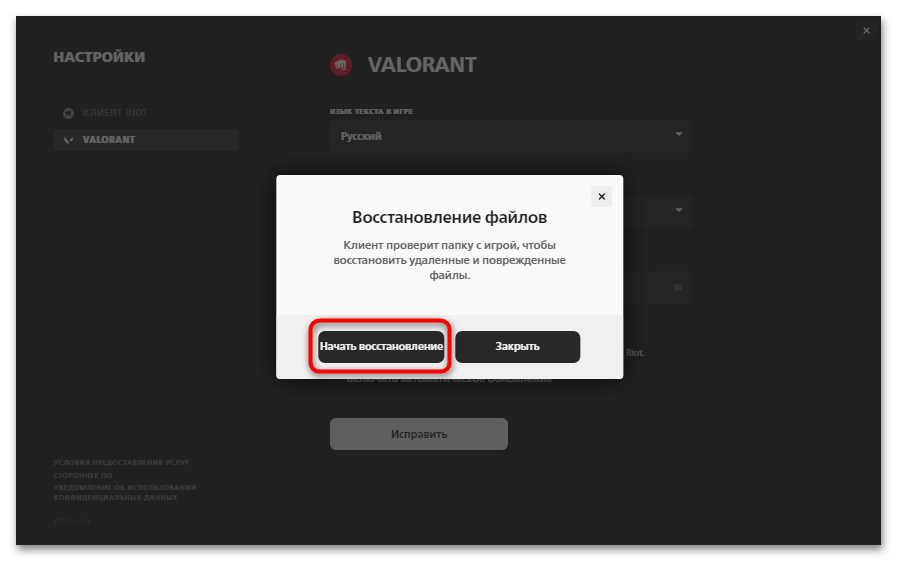
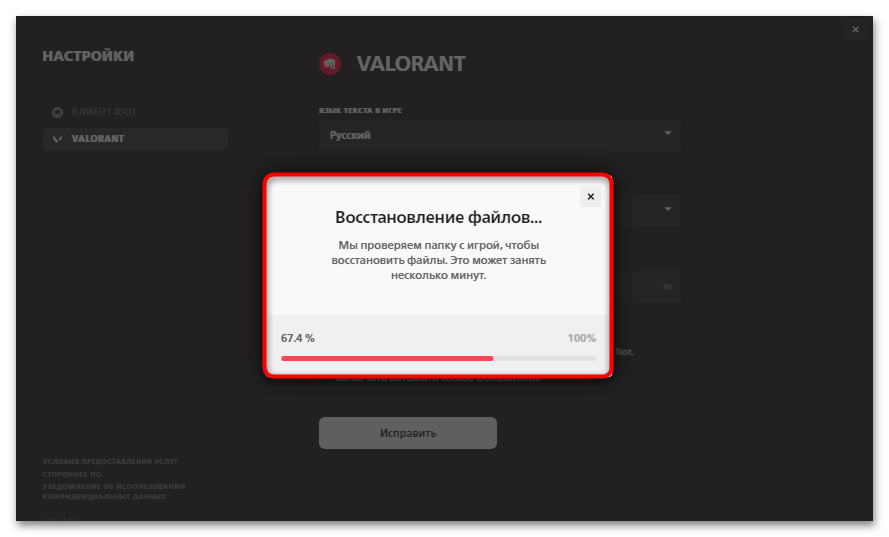
Вариант 2: Epic Games Launcher
Если вы решили скачать мультиплеерный шутер через Epic Games Launcher, то фирменный клиент не будет использоваться для его запуска. Для проверки целостности файлов необходимо будет использовать текущий лаунчер, отыскав игру через библиотеку и запустив соответствующий процесс.
- Откройте программу и слева переключитесь на «Библиотека». Если необходимо, выполните фильтрацию, чтобы отобразить только установленные игры, найдите Валорант и кликните по трем точкам возле значка с игрой.
- Из появившегося меню выберите действие «Управление».
- Вы должны увидеть доступное действие «Проверить файлы», после чего можете запустить эту операцию, используя кнопку с соответствующим названием.
- Ожидайте окончания проверки и загрузки недостающих файлов. После этого повторите попытку запуска.
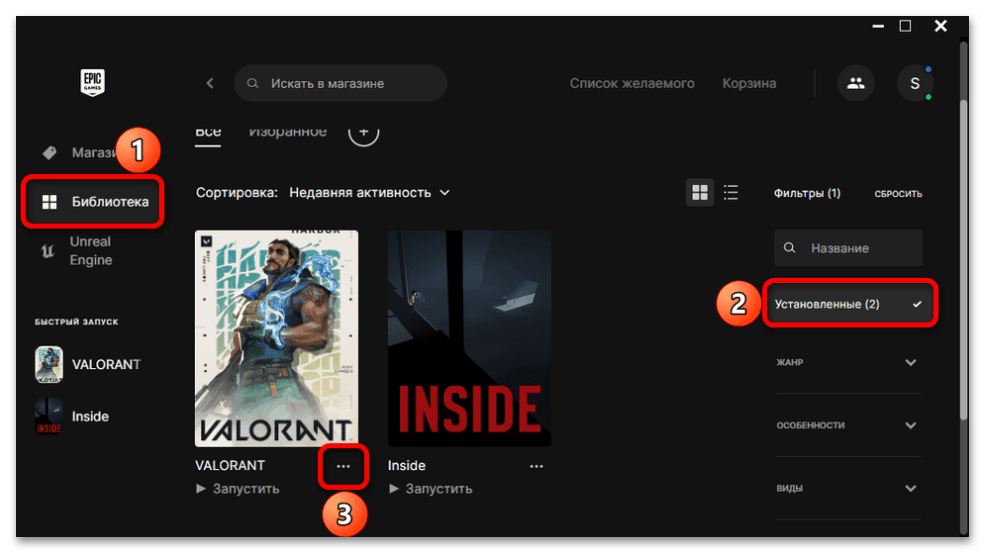
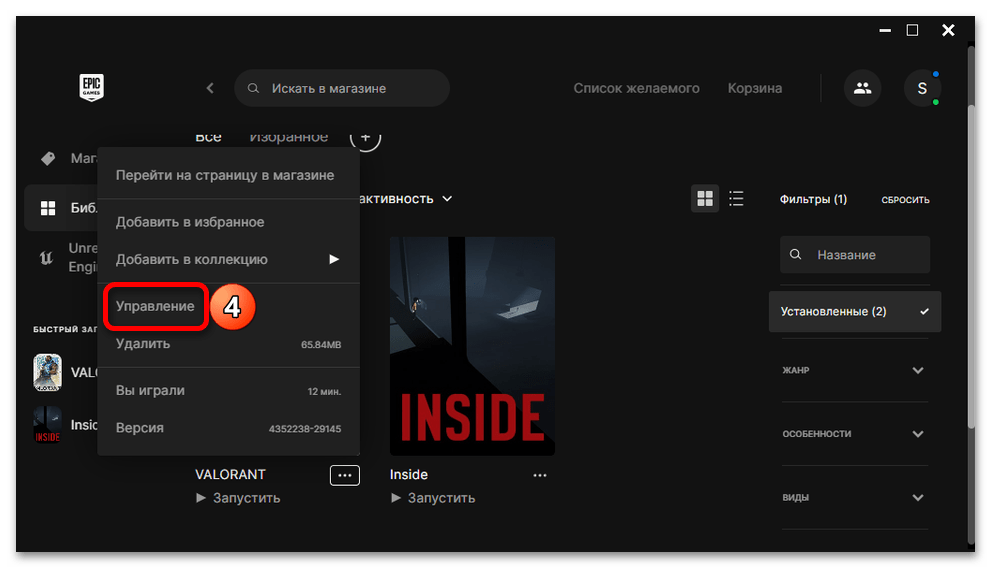
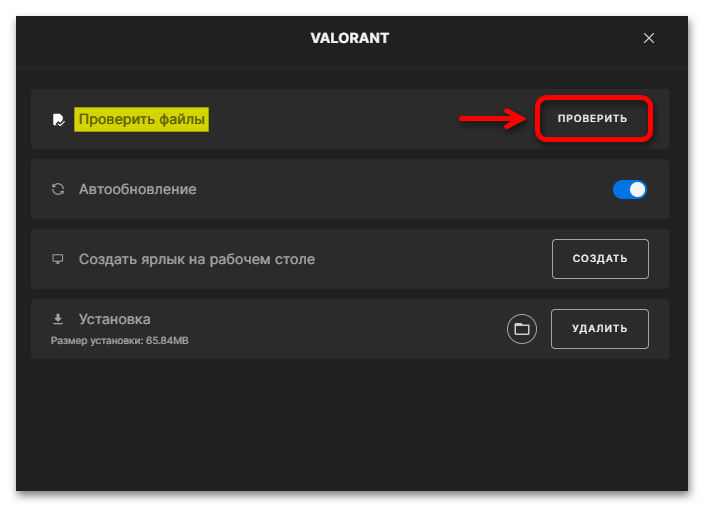
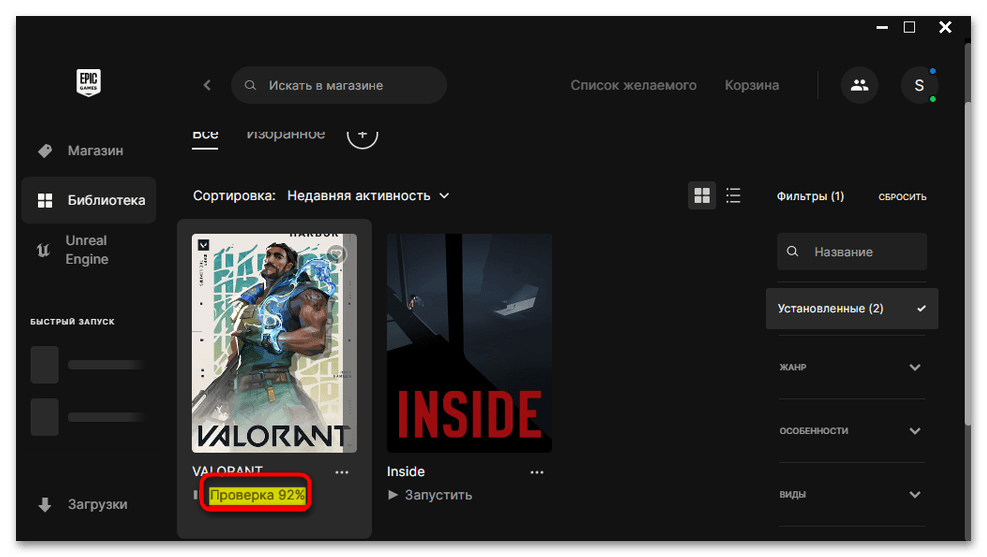
Способ 5: Очистка логов игры
Ошибки в сохраненных логах тоже могут сказаться на запуске VALORANT. Эта проблема не решается путем проверки целостности файлов, поэтому придется разобраться с ней вручную. Однако сделать это не сложно, поскольку понадобится только перейти по одному расположению и удалить хранящиеся в нем файлы.
- Щелкните правой кнопкой мыши по «Пуску» и из меню выберите пункт «Выполнить».
- Введите команду
appdata, чтобы перейти к расположению данной системной папки. - В ней откройте каталог «Local».
- Отыщите папку «VALORANT» и перейдите в нее. Можно, конечно, попробовать удалить ее полностью, но в таком случае, возможно, понадобится еще раз запустить проверку целостности файлов.
- Поэтому сначала лучше открыть «Saved», затем «Logs» и удалить все содержимое отсюда.
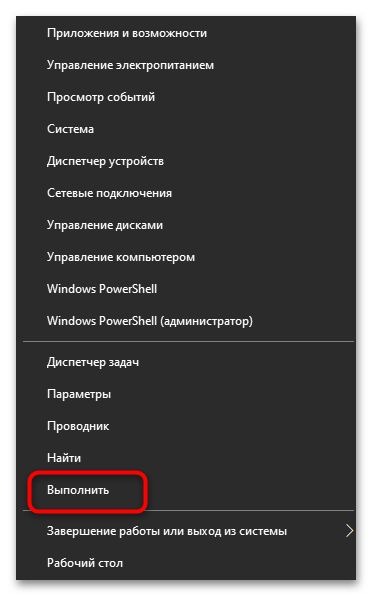
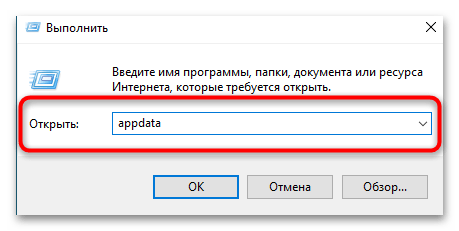
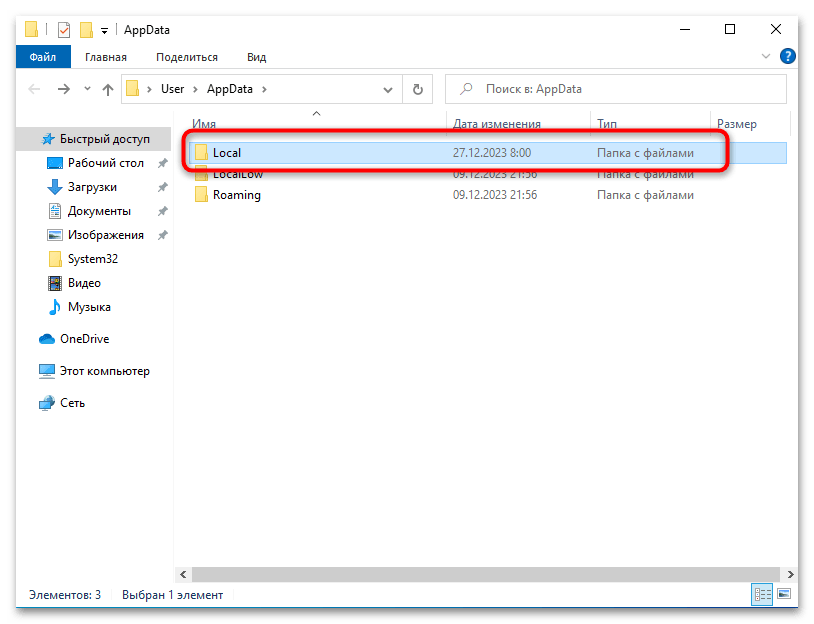
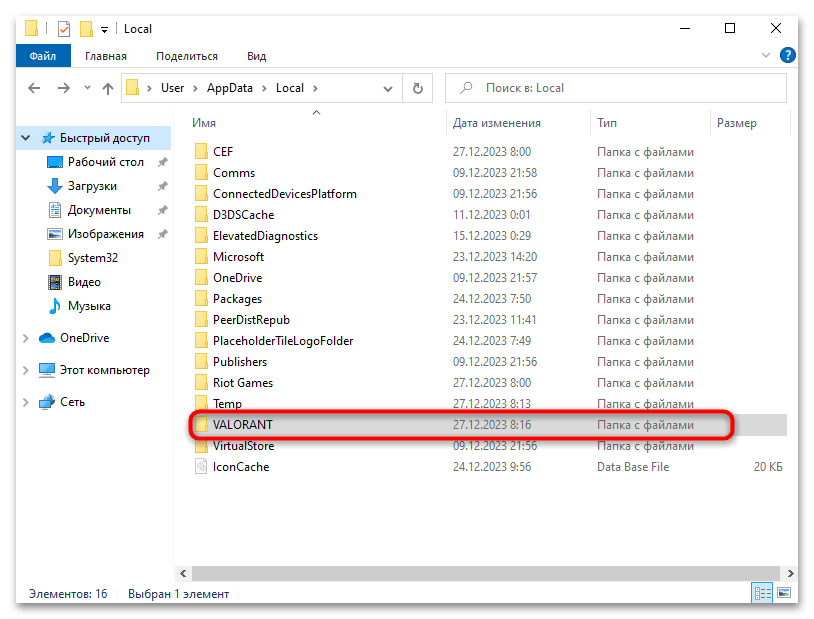
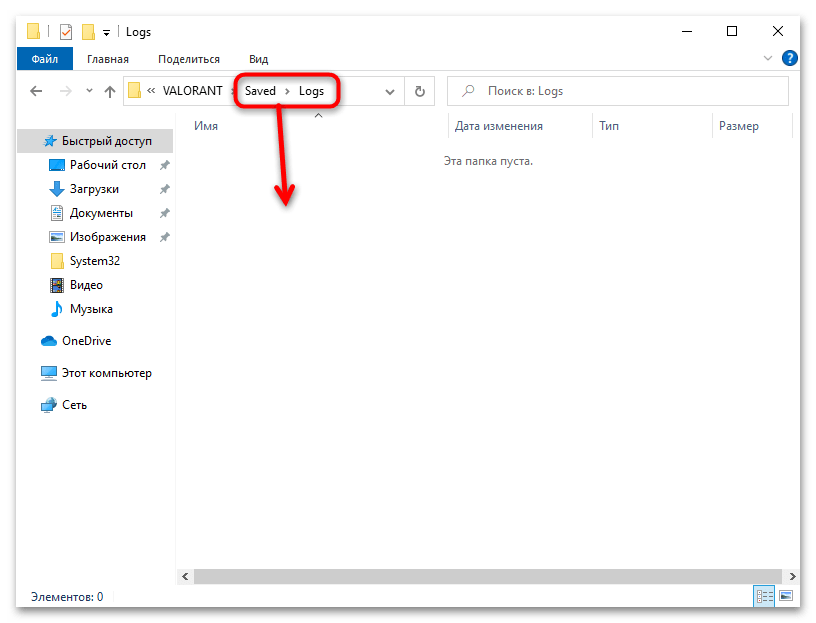
Способ 6: Обновление драйвера видеокарты
Для корректной работы игр на ПК обязательно должен быть установлен актуальный драйвер видеокарты. Конечно, устаревшие версии тоже часто работают вполне корректно, но при появлении любых ошибок стоит проверить наличие апдейтов для данного комплектующего. В большинстве случаев это происходит через фирменное программное обеспечение от производителя, однако некоторые пользователи предпочитают иные методы обновления. Обо всех доступных предлагаем прочитать в другой статье на нашем сайте по ссылке ниже.
Подробнее: Способы обновления драйверов видеокарты на Windows 10
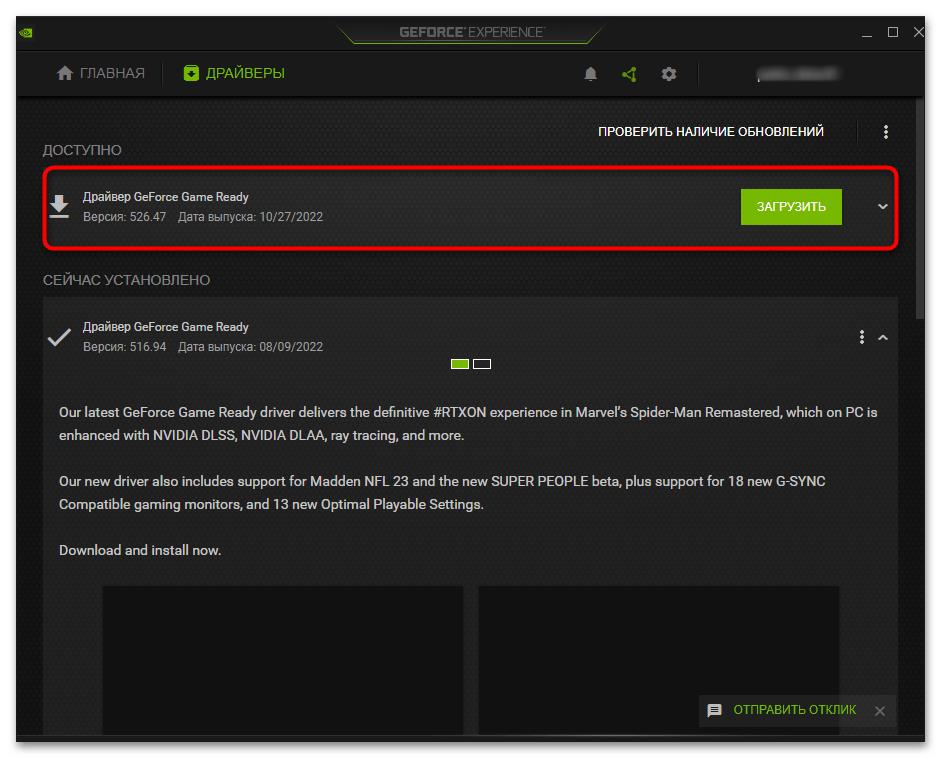
Способ 7: Установка системных обновлений
Примерно то же самое относится и к системным обновлениям, которые выходят для Windows 10 регулярно. У вас могут отсутствовать апдейты дополнительных компонентов или безопасности операционной системы, из-за чего возникают трудности при взаимодействии со сторонним ПО и играми. Проще всего проверить наличие обновлений через «Параметры».
- Вызовите меню «Пуск» и на панели слева нажмите по значку с шестеренкой.
- Прокрутите список с разделами и нажмите по «Обновление и безопасность».
- Запустите поиск обновлений, установите найденные, после чего обязательно перезагрузите компьютер, чтобы изменения вступили в силу.
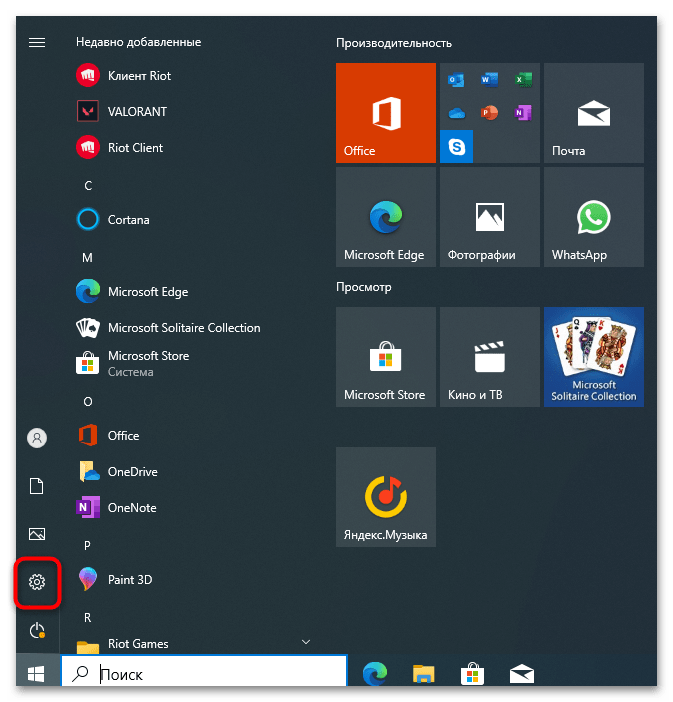
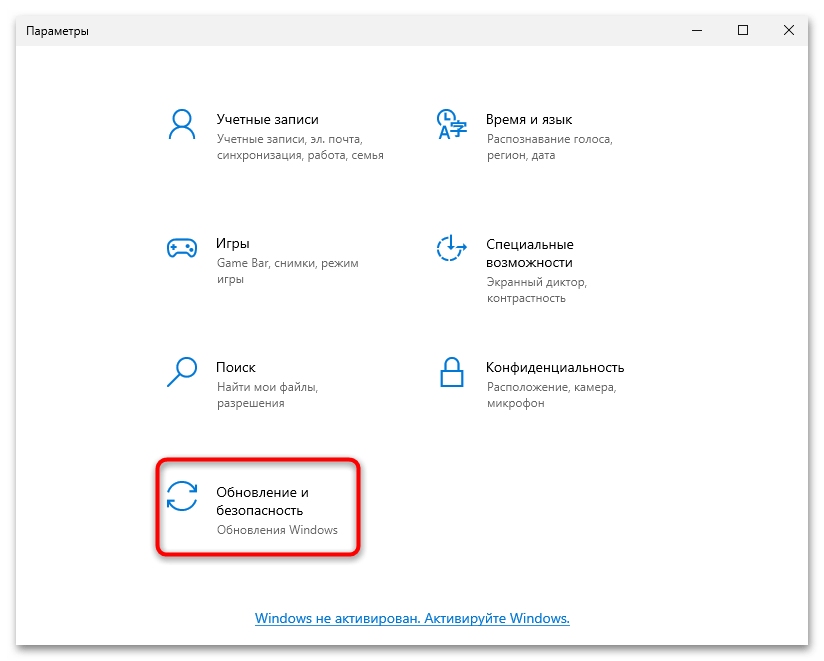
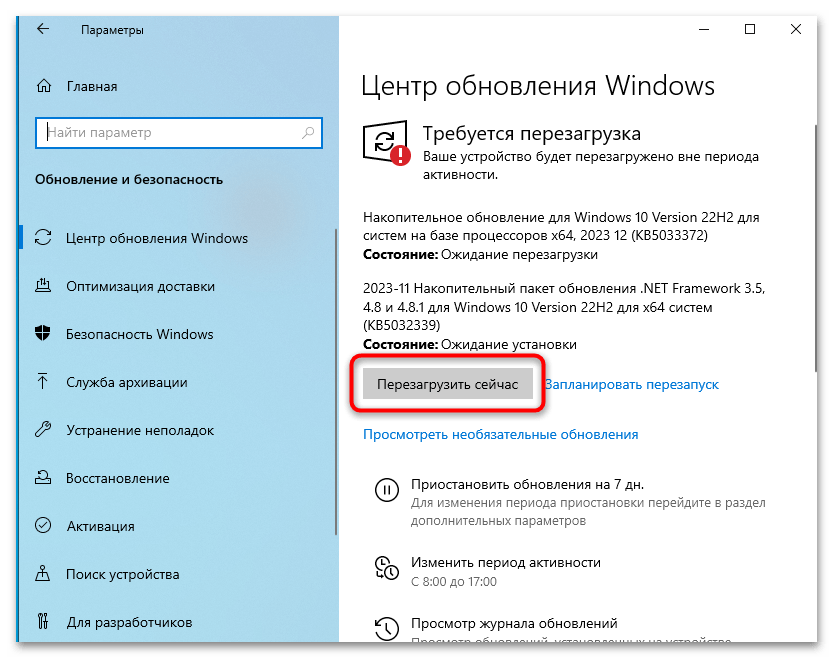
Если вам нужно больше информации по поводу установки апдейтов, что может быть связано с проблемами при поиске или инсталляции, щелкните по следующему заголовку. Он перенаправит вас в тематическую статью, где полностью описаны все нюансы, связанные с обновлениями Windows 10.
Читайте также: Установка обновлений Windows 10
Способ 8: Управление режимом игры в Windows
По умолчанию в Windows 10 включен режим игры, который распознает запускаемые приложения и оптимизирует работу операционной системы так, чтобы повысить производительность внутри игры. Однако иногда эта функция работает не совсем корректно или же из-за ее отключения тоже возникают проблемы. Вам понадобится самостоятельно проверить текущее состояние функции, деактивировать ее или, наоборот, включить с соответствующими настройками под VALORANT.
- В «Параметрах» выберите раздел «Игры».
- Откройте раздел «Игровой режим» и измените состояние у «Режим игры».
- Если вы включили этот режим, понадобится дополнительно кликнуть по ссылке «Настройки графики».
- Нажмите «Обзор» и добавьте VALORANT в список, если он по умолчанию тут отсутствует.
- Перейдите параметры этой игры и выберите для нее настройку графики «Высокая производительность». Сохраните изменения и попробуйте снова поиграть в VALORANT.
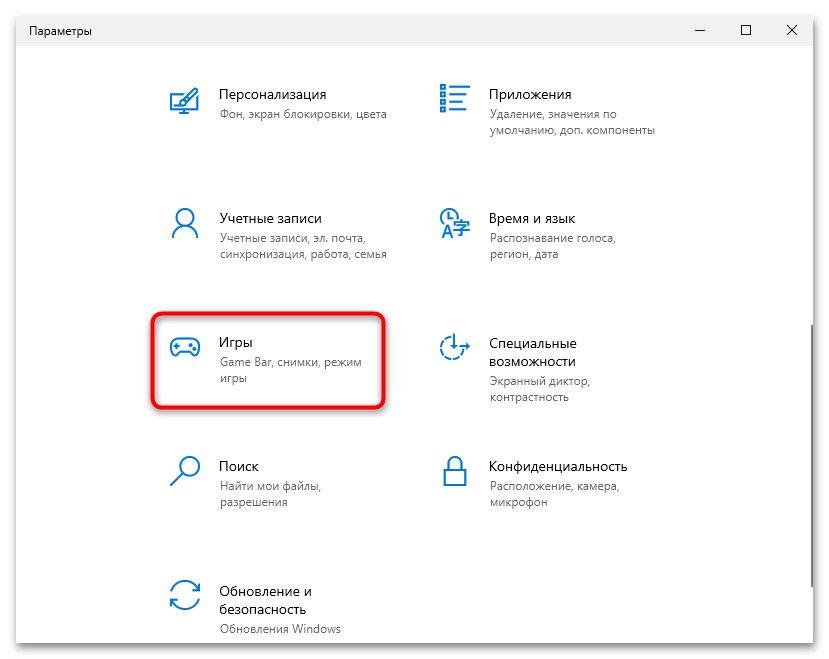
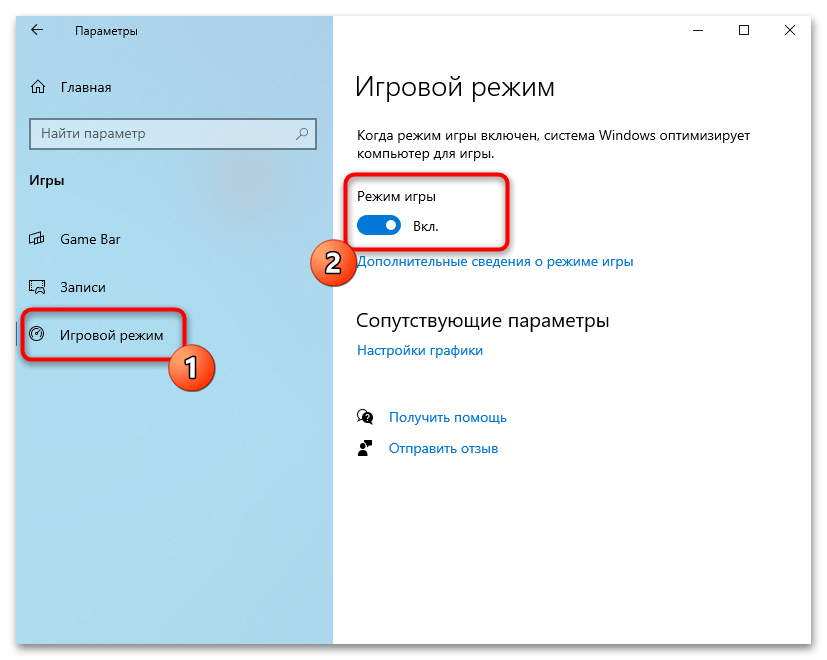
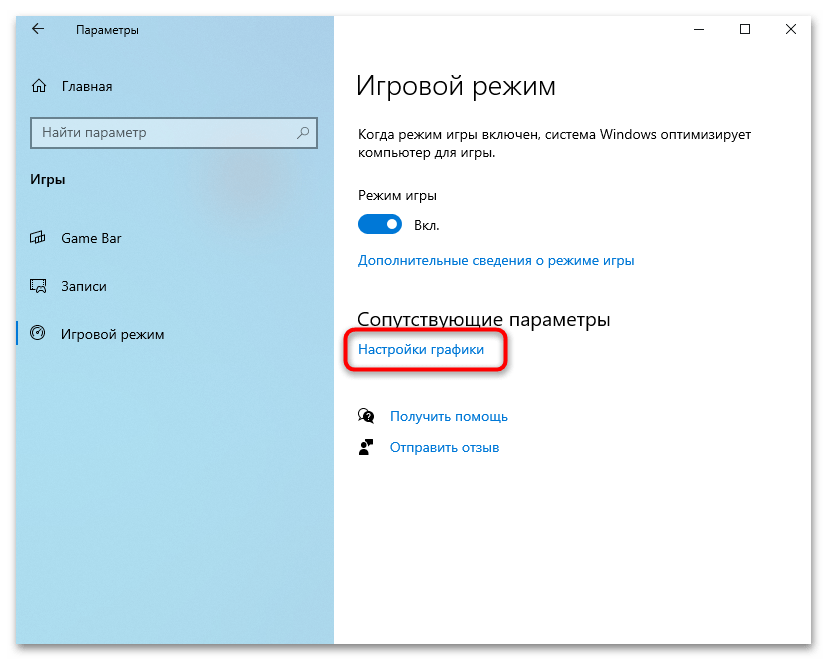
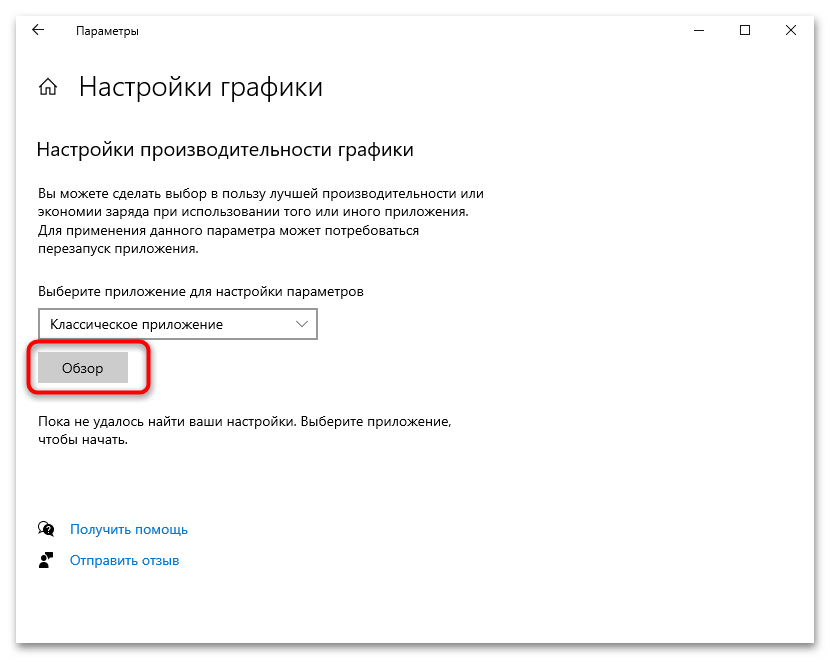
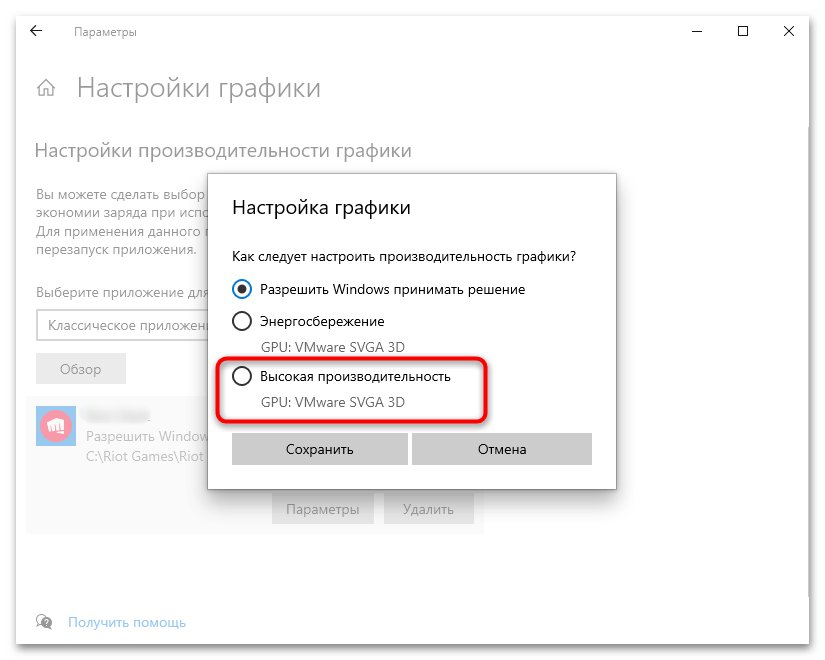
Способ 9: Включение безопасной загрузки
Некоторые пользователи жалуются, что не могут нормально играть в VALORANT по причине отключенной функции безопасной загрузки в BIOS. Это может быть связано как с сетевыми ограничениями, так и работой античита, поэтому рекомендуется параметр включить. Перед этим проверьте его активность следующим образом:
- Откройте утилиту «Выполнить», для чего идеально подойдет сочетание клавиш Win + R. Введите команду
msinfo32и нажмите Enter для ее применения. - Выделите левой кнопкой мыши раздел «Сведения о системе», затем посмотреть на значение «Состояние безопасной загрузки». Если она отключена, понадобится самостоятельно активировать через BIOS.
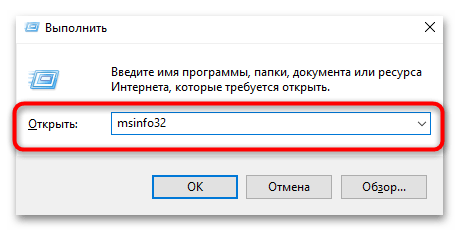
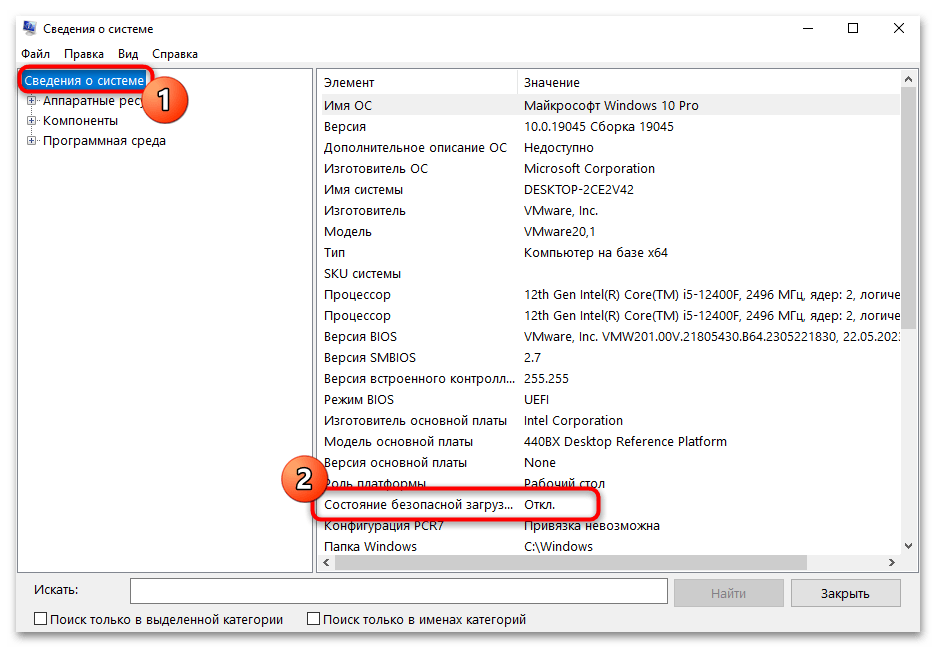
Если вы еще не знаете, как осуществляется вход в BIOS, получите дополнительные инструкции в другой нашей статье по ссылке ниже. Процесс перехода в это микропрограммное обеспечение в большинстве случаев универсален, поэтому руководство будет актуально для любых моделей материнских плат или ноутбуков.
Читайте также: Как попасть в BIOS на компьютере / ноутбуке
Теперь что касается безопасной загрузки, то это отдельный пункт в BIOS, который находится в разделе «Security». Его название — «Secure Boot», которое остается неизменным во всех версиях БИОС. Отыщите данный параметр и переключите его состояние на «Enabled». Перед перезапуском ПК не забудьте сохранить изменения, используя горячую клавишу F10.
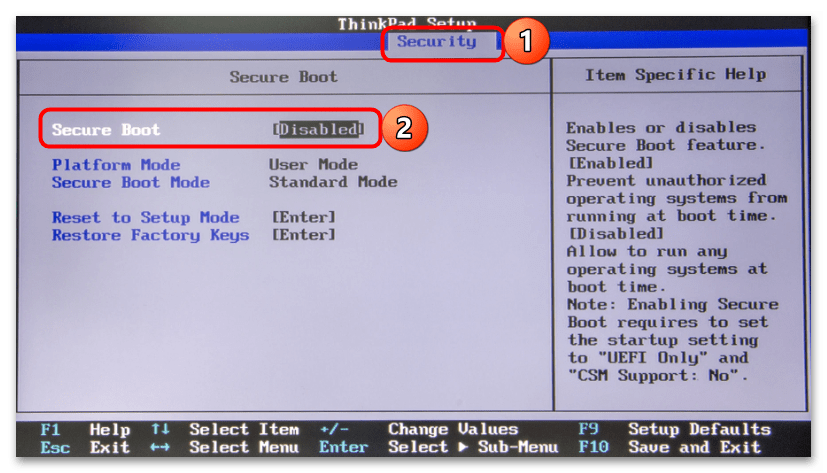
Способ 10: Переустановка VALORANT
Если ничего из перечисленного выше так и не помогло вам решить проблему с запуском VALORANT на компьютере, остается только самый радикальный вариант — полная переустановка игры. Для этого ее нужно сначала удалить из операционной системы, затем скачать с официального сайта и при установке проверить корректность пути, где будут расположены файлы игры.
- Отыщите VALORANT на своем компьютере и выполните стандартную деинсталляцию приложения.
- Как только все файлы будут удалены, скачайте установщик игры с официального сайта.
- Он распространяется в виде EXE-файла, поэтому по завершении загрузки именно его и запускайте.
- Не начинайте установку сразу, а перейдите в «Расширенные настройки».
- Тут проверьте, чтобы в пути не содержались кириллические символы. Если такие присутствуют, замените путь на другой, после чего подтвердите начало установки.
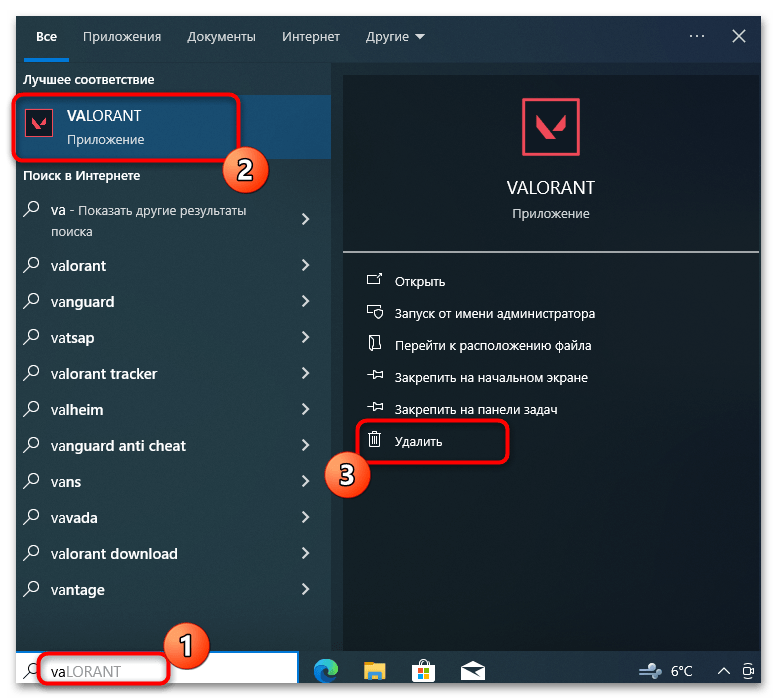
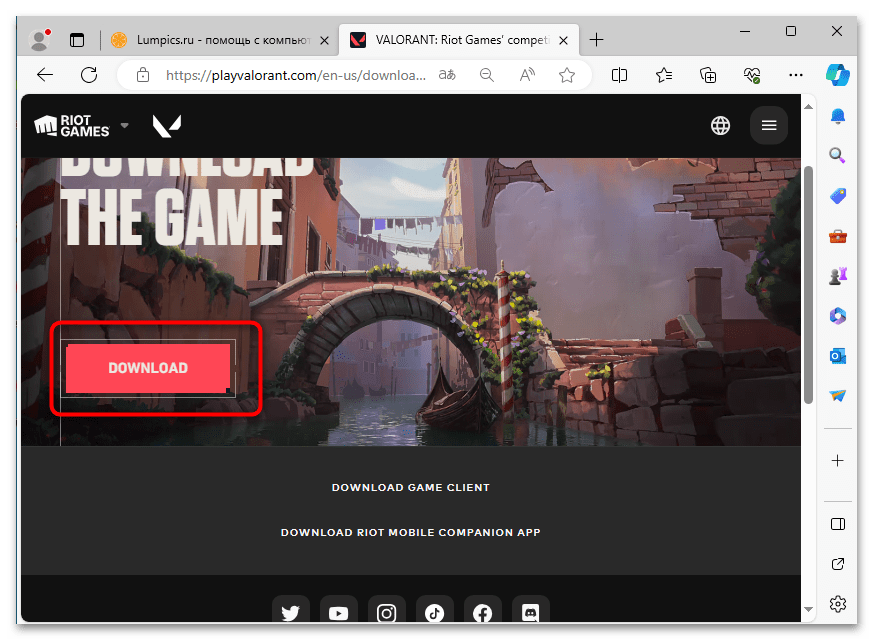
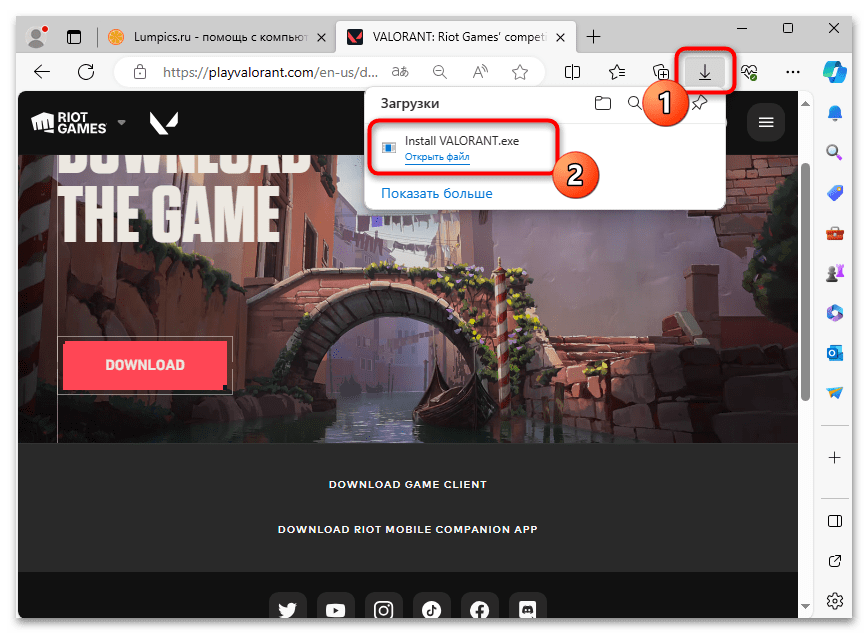
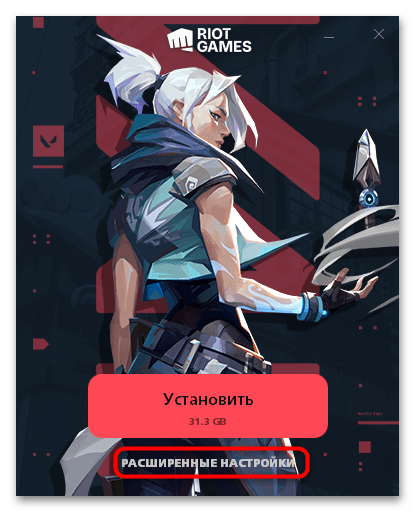
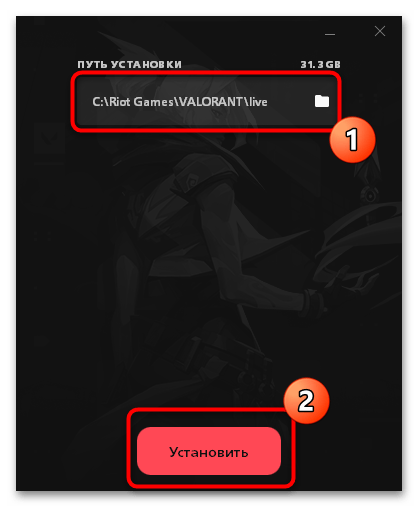
 Наша группа в TelegramПолезные советы и помощь
Наша группа в TelegramПолезные советы и помощь
 lumpics.ru
lumpics.ru
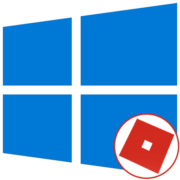
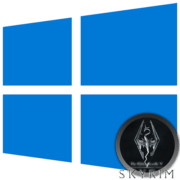

Задайте вопрос или оставьте свое мнение